Jak odzyskać dostęp do dysku twardego, naprawić błąd uniemożliwiający otwarcie dysku twardego

W tym artykule pokażemy Ci, jak odzyskać dostęp do dysku twardego w przypadku awarii. Sprawdźmy!
Wszyscy mamy mnóstwo obowiązków i chcąc nie marnować cennego czasu, otwieramy więcej kart, niż jesteśmy w stanie ogarnąć. Jeśli dopiero zaczynasz przygodę z wielozadaniowością, istnieje spore prawdopodobieństwo, że będziesz ciągle coś przeciągać i klikać.
Na szczęście istnieją bardziej efektywne sposoby przełączania się między kartami systemu Windows. W tym artykule Quantrimang.com przedstawi sposoby łatwego przełączania się między kartami systemu Windows. Przekonajmy się poniżej!
Jak przełączać się między różnymi programami w systemie Windows
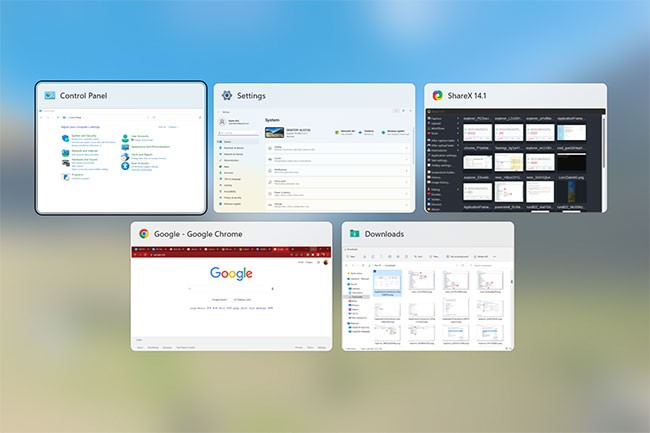
Biorąc pod uwagę moc elektronicznych najmniejszych dzisiejszych układów scalonych, praktycznie niemożliwe jest, aby ktokolwiek nie otworzył kilku kart w trakcie jednej sesji roboczej.
Problem pojawia się jednak, gdy trzeba przełączać się między oknami programu. W tym miejscu przydaje się kombinacja klawiszy Alt + Tab .
1. Używanie skrótu klawiszowego Alt + Tab w systemie Windows
Naciśnij skrót Alt + Tab, a zobaczysz wszystkie dostępne karty okien, które możesz wybrać . Istnieje jeszcze mała sztuczka związana z tym skrótem. Pamiętaj, aby nacisnąć klawisz Tab dopiero po naciśnięciu i przytrzymaniu klawisza Alt .
Przełącznik kart pojawi się natychmiast po wykonaniu tej czynności. Następnie naciskaj klawisz Tab , aby przełączać się między kartami okien. Gdy znajdziesz okno programu, którego chcesz użyć, zwolnij klawisz, a karty zostaną przełączone.
Co więcej, możesz łatwo zmienić kolejność przełączania. Kliknij skrót Shift + Tab + Alt , a kolejność przełączania kart zostanie odwrócona. Ponownie musisz ułożyć klucze we właściwej kolejności. Najpierw uruchom przełącznik kart. Następnie naciśnij jednocześnie klawisze Alt i Shift , a następnie kliknij Tab , aby przełączyć kartę.
Jeśli ten skrót klawiszowy przypadł Ci do gustu, koniecznie sprawdź, jak dostosować przełącznik Alt + Tab w systemie Windows .
2. Użyj kombinacji klawiszy Alt + Tab ze strzałkami w systemie Windows
Podczas przełączania się między kartami za pomocą skrótu Alt + Tab , musisz nadal trzymać wciśnięty klawisz Tab , jeżeli chcesz przemieszczać się między oknami. Nie musisz jednak tego robić — możesz wybrać mniej uciążliwy sposób.
Po otwarciu przełącznika kart zwolnij klawisz Tab , cały czas trzymając klawisz Alt. Następnie użyj dowolnej ze strzałek, aby przełączać się pomiędzy kartami okien.
3. Użyj skrótu Alt + Ctrl + Tab w systemie Windows
Naciśnij skrót Alt + Ctrl + Tab, aby otworzyć przełącznik kart. Na początku będzie to wyglądać podobnie do metod opisanych powyżej; Jednak szybko się nauczysz, że nie musisz naciskać żadnych klawiszy, aby je utrzymać w pozycji otwartej. Naciśnij skrót raz, a przełącznik kart zniknie dopiero po wybraniu okna, do którego chcesz się przełączyć.
4. Użyj skrótu Win + Tab
Naciśnij skrót Win + Tab jeden raz, aby wyświetlić ekran ze wszystkimi kartami okien jednocześnie. Teraz kliknij okno, które chcesz otworzyć. Ta metoda sprawdza się szczególnie dobrze, jeśli masz otwartych wiele okien, ponieważ umożliwia szybkie przełączanie się między nimi jednym kliknięciem.
Jak przełączać się między kartami przeglądarki w systemie Windows
A co w sytuacji, gdy przełączasz się między kartami przeglądarki, zamiast Eksploratora plików lub kart programów? W takich przypadkach możesz używać różnych kombinacji klawiszy oprócz klawisza Ctrl. Chociaż na stronie Quantrimang.com można znaleźć szczegółowy przewodnik na temat tego, jak zorganizować karty przeglądarki, aby zapewnić optymalną wydajność pracy , w tym artykule skupimy się wyłącznie na przełączaniu kart przeglądarki w systemie Windows.
Po otwarciu w przeglądarce wielu kart możesz przejść do następnej karty, naciskając skrót Ctrl + Tab . Analogicznie, aby przejść do poprzedniej karty, naciśnij skrót Ctrl + Shift + Tab .
Jeśli chcesz przełączać się między kartami według numeru, naciśnij kombinację klawiszy Ctrl + 1 do Ctrl + 9 . Na przykład naciśnij Ctrl + 3 , aby otworzyć trzecią kartę. Jeśli wciśniesz skrót klawiaturowy Ctrl + Shift + T , przeglądarka otworzy ponownie ostatnio zamkniętą kartę i automatycznie przełączy się na nią.
Przełączanie kart systemu Windows jest prostym zadaniem. Korzystając ze skrótów przedstawionych w artykule powyżej, wystarczy, że wypróbujesz je kilka razy, a będziesz w stanie zapamiętać je stosunkowo szybko.
W tym artykule pokażemy Ci, jak odzyskać dostęp do dysku twardego w przypadku awarii. Sprawdźmy!
Na pierwszy rzut oka AirPodsy wyglądają jak każde inne prawdziwie bezprzewodowe słuchawki douszne. Ale wszystko się zmieniło, gdy odkryto kilka mało znanych funkcji.
Firma Apple wprowadziła system iOS 26 — dużą aktualizację z zupełnie nową obudową ze szkła matowego, inteligentniejszym interfejsem i udoskonaleniami znanych aplikacji.
Studenci potrzebują konkretnego typu laptopa do nauki. Powinien być nie tylko wystarczająco wydajny, aby dobrze sprawdzać się na wybranym kierunku, ale także kompaktowy i lekki, aby można go było nosić przy sobie przez cały dzień.
Dodanie drukarki do systemu Windows 10 jest proste, choć proces ten w przypadku urządzeń przewodowych będzie się różnić od procesu w przypadku urządzeń bezprzewodowych.
Jak wiadomo, pamięć RAM to bardzo ważny element sprzętowy komputera, który przetwarza dane i jest czynnikiem decydującym o szybkości laptopa lub komputera stacjonarnego. W poniższym artykule WebTech360 przedstawi Ci kilka sposobów sprawdzania błędów pamięci RAM za pomocą oprogramowania w systemie Windows.
Telewizory Smart TV naprawdę podbiły świat. Dzięki tak wielu świetnym funkcjom i możliwościom połączenia z Internetem technologia zmieniła sposób, w jaki oglądamy telewizję.
Lodówki to powszechnie stosowane urządzenia gospodarstwa domowego. Lodówki zazwyczaj mają dwie komory: komora chłodna jest pojemna i posiada światło, które włącza się automatycznie po każdym otwarciu lodówki, natomiast komora zamrażarki jest wąska i nie posiada światła.
Na działanie sieci Wi-Fi wpływa wiele czynników poza routerami, przepustowością i zakłóceniami. Istnieje jednak kilka sprytnych sposobów na usprawnienie działania sieci.
Jeśli chcesz powrócić do stabilnej wersji iOS 16 na swoim telefonie, poniżej znajdziesz podstawowy przewodnik, jak odinstalować iOS 17 i obniżyć wersję iOS 17 do 16.
Jogurt jest wspaniałym produktem spożywczym. Czy warto jeść jogurt codziennie? Jak zmieni się Twoje ciało, gdy będziesz jeść jogurt codziennie? Przekonajmy się razem!
W tym artykule omówiono najbardziej odżywcze rodzaje ryżu i dowiesz się, jak zmaksymalizować korzyści zdrowotne, jakie daje wybrany przez Ciebie rodzaj ryżu.
Ustalenie harmonogramu snu i rutyny związanej z kładzeniem się spać, zmiana budzika i dostosowanie diety to niektóre z działań, które mogą pomóc Ci lepiej spać i budzić się rano o odpowiedniej porze.
Proszę o wynajem! Landlord Sim to mobilna gra symulacyjna dostępna na systemy iOS i Android. Wcielisz się w rolę właściciela kompleksu apartamentowego i wynajmiesz mieszkania, a Twoim celem jest odnowienie wnętrz apartamentów i przygotowanie ich na przyjęcie najemców.
Zdobądź kod do gry Bathroom Tower Defense Roblox i wymień go na atrakcyjne nagrody. Pomogą ci ulepszyć lub odblokować wieże zadające większe obrażenia.













